MailQuickrSametimev2.docx
《MailQuickrSametimev2.docx》由会员分享,可在线阅读,更多相关《MailQuickrSametimev2.docx(22页珍藏版)》请在冰豆网上搜索。
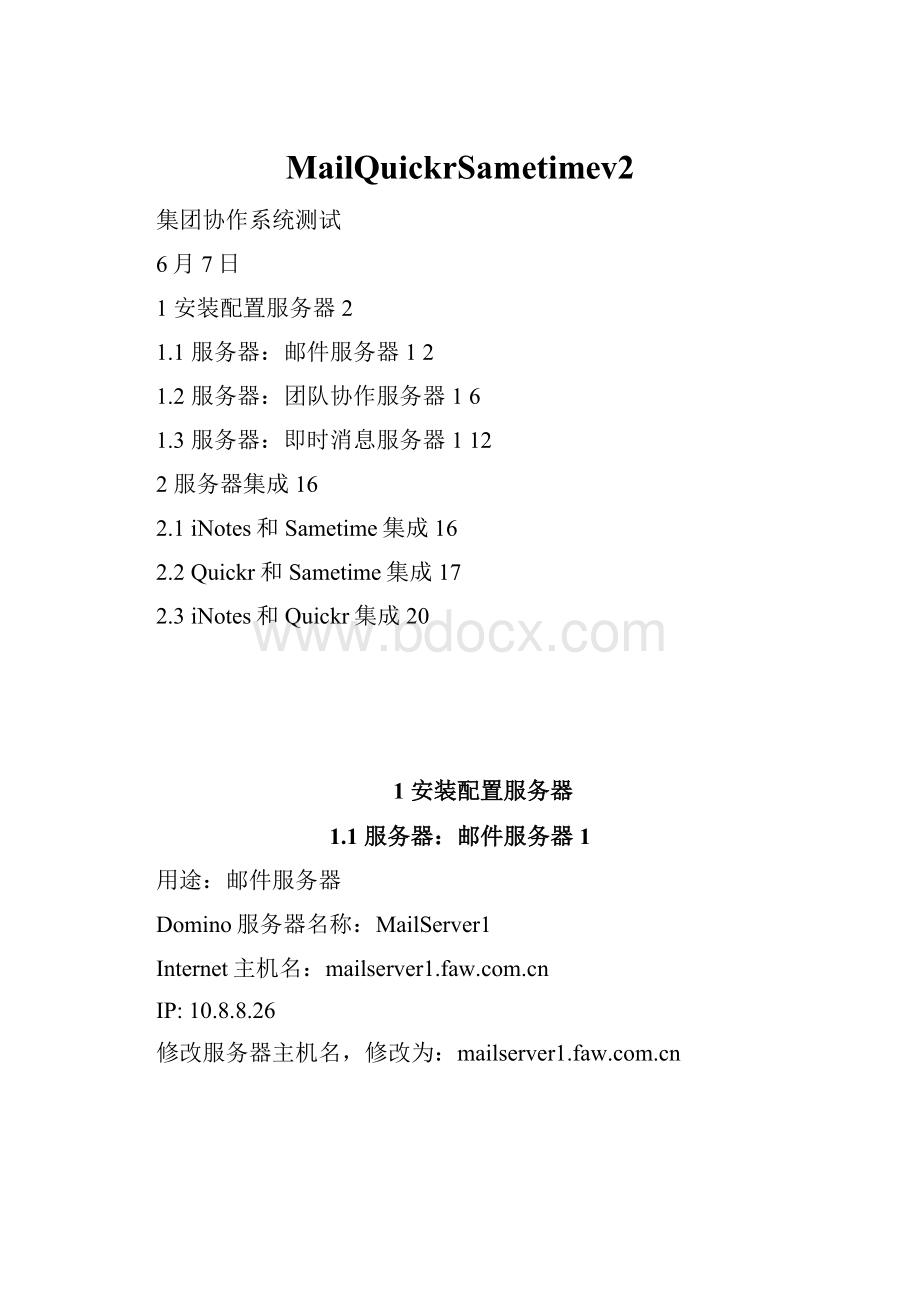
MailQuickrSametimev2
集团协作系统测试
6月7日
1安装配置服务器2
1.1服务器:
邮件服务器12
1.2服务器:
团队协作服务器16
1.3服务器:
即时消息服务器112
2服务器集成16
2.1iNotes和Sametime集成16
2.2Quickr和Sametime集成17
2.3iNotes和Quickr集成20
1安装配置服务器
1.1服务器:
邮件服务器1
用途:
邮件服务器
Domino服务器名称:
MailServer1
Internet主机名:
IP:
10.8.8.26
修改服务器主机名,修改为:
修改完成后重启Windows操作系统。
修改hosts文件,以便解析各服务器名称。
安装Domino8.5.1软件
安装Domino补丁包Fixpack3
安装简体中文语言包
第一次启动Domino服务器,自动进入Domino配置界面。
填写配置信息。
启动了Domino服务器的LDAP和POP3服务
启动Domino服务器。
启动DominoAdministrator,注册Sametime服务器
注册Quickr服务器
为所有已经注册的服务器启用SSO。
1.2服务器:
团队协作服务器1
用途:
即时消息通信
Domino服务器名称:
QuickrServer1
Internet主机名:
IP:
10.8.8.27
修改服务器主机名,修改为:
修改hosts文件,以便解析各服务器名称。
安装Domino8.5.1软件
安装Domino补丁包Fixpack3
安装简体中文语言包
第一次启动Domino服务器,自动进入配置界面。
将QuickrServer1配置为“附加的Domino服务器”
启动QuickrServer1服务器。
此时还未安装Quickr软件。
修改quickrserver1的服务器文档。
在“Internet协议”-“HTTP”-“基本”-“主机名”中填入本服务器的internet主机名.
关闭Domino服务器,安装Quickr软件。
选择“安装QuickrStandard”
Quickr软件安装完毕会自动引导管理员进行第一次配置。
注意这个用户是一个新用户,专门用于管理Quickr,不能使用已经在Domino中注册过的用户。
Quickr服务器基本配置
打开quickrserver1的服务器文档,修改Internet协议-Internet引擎中“Java服务器Servlet支持”,修改为“DominoServlet管理器”。
为了进一步提高性能,可修改TCPIP设置,参考:
由于系统已经启用了SSO,所以要完成一下步骤以实现登录功能正常化:
将以下设置添加到LotusQuickr服务器上的notes.ini文件:
NoWebFileSystemACLs=1
根据DominoWebServer配置模板(domcfg5.ntf)创建一个数据库,并命名为domcfg.nsf。
打开您创建的数据库,并单击添加映射打开映射文档。
在映射文档的目标数据库字段中,输入lotusquickr/resources.nsf。
在目标表单字段中,输入QuickPlaceLoginForm,然后单击保存并关闭保存该文档。
使用Quickr管理员qpadmin登录到quickr
选择“站点管理”-“用户目录”。
缺省状态下未配置用户目录,如下:
选“更改目录”,并填写LDAP服务器信息,我们使用mailserver1做目录服务器。
滚动到最下方,选择“不允许新建用户”(推荐)。
由于中国人的姓名特点,我们注册用户的时候一般把姓名填写在“姓”中,对LDAP而言,属于sn属性。
我们需要修改一些Quickr配置来实现Quickr在姓名搜索时可仅搜“姓”属性。
找到Quickr服务器的数据目录,例如:
c:
\lotus\domino\data。
在数据目录中找到qpconfig_sample.xml文件,将其复制一份并重命名为:
qpconfig.xml。
打开qpconfig.xml,搜索“”字符串,去掉搜索到的行上方的“STARTOFSAMPLE”整行,去掉下方几十行对应的“ENDOFSAMPLE”整行,这样你的修改才其作用。
在一下几行找到:
修改为:
base_dn修改为合适的值,例如:
ou=groups,o=faw
保存并关闭qpconfig.xml
重新启动quickrserver1。
新建一个场所,测试quickrserver1基本功能。
1.3服务器:
即时消息服务器1
用途:
即时消息通信
Domino服务器名称:
SametimeServer1
Internet主机名:
IP:
10.8.8.28
修改服务器主机名,修改为:
修改完成后重启Windows操作系统。
修改hosts文件,以便解析各服务器名称。
安装Domino8.0.2软件。
安装Fixpack5forDomino8.0.2
安装简体中文包。
重命名Domino数据目录的pubnames.ntf,修改为pubnames.ntf.802,避免因误操作更换了Domino公共通讯录。
第一次启动Domino服务器,配置Sametime服务器。
启动HTTP服务。
启动Domino服务器,2分钟后退出Domino服务器。
准备安装Sametime8.0.2。
安装Sametime服务器软件
选择本服务器为转换服务器
选择使用DominoLdap,MailServer1为目录服务器
启动HTTP隧道。
Sametime服务器安装完毕。
启动sametimeserver1服务器。
安装Sametime客户端,测试Sametime服务器。
2服务器集成
2.1iNotes和Sametime集成
根据
测试iNotes和Sametime集成效果。
2.2Quickr和Sametime集成
由于前期做了较多的Quickr配置工作(如SSO等),Quickr和Sametime集成较为简单。
下载SametimeSDK并按照一下表格复制文件,路径不存在时需要创建:
文件名
复制源
复制目标
STComm.jar
LotusSametimeSDK的client\stjava\bin子目录
LotusSametime服务器数据目录的\Domino\html\QuickPlace\peopleonline子目录
CommRes.jar
LotusSametimeSDK的client\stjava\bin子目录
LotusSametime服务器数据目录的\Domino\html\QuickPlace\peopleonline子目录
PeopleOnline31.jar
在WindowsIBMAIX®和AIX上,QuickPlace®服务器数据目录的LotusQuickr子目录。
例如:
在Windows上:
C:
\Lotus\Domino\Data\LotusQuickr\PeopleOnline31.jar
在AIX上:
/opt/notesdata/LotusQuickr/PeopleOnline31.jar
在IBMi的以下目录上:
/qibm/proddata/lotus/QuickPlace/DATA/LOTUSQUICKR/PeopleOnline31.jar
LotusSametime服务器数据目录的\Domino\html\QuickPlace\peopleonline子目录
以qpadmin登录quickrserver1。
打开“站点管理”链接。
选择“其它选项”,并点“编辑选项”按钮。
在Sametime服务器部分,将设置为集成quickr的即时消息服务器。
重新启动quickrserver1服务器使设置立即生效。
使用一个场所的管理员(不是qpadmin)打开其所有的场所
选择“定制此场所”
选择“基本”项
在“实时协作”部分确认是否启动了Sametime集成。
测试在Quickr中的即时消息功能。
如下图中的“绿点”表示该用户在线。
2.3iNotes和Quickr集成
打开Domino公共通讯录,新建一个“邮件”类别的“设置文档”
在“LotusiNotes”-“配置”附签中,找到“LotusQuickr集成”。
保存并关闭本设置文档。
新建一个“安全性”类别的“设置文档”。
单击“代理服务器”附签。
单击“编辑列表”。
输入下列信息。
点“添加/修改值”。
保存并关闭本设置文档。
在Domino公共地址簿中添加一个“策略文档”。
在本策略文档中,选择刚刚建好的邮件和安全性设置。
保存并关闭本策略文档。
使用DominoAdministrator打开“个人”视图。
选中全部用户,选择“分配策略”
将刚才新建的策略分配给用户
将公共地址簿在邮件服务器和quickr服务器上进行复制并重启服务器。
以启用新策略。
打开一个iNotes邮件用户的界面,发现“首选项”中有“LotusQuickr”选项。
点击“添加场所”,进行配置。
选择是否将邮件中的附件放到Quickr服务器。
此时发送带附件的邮件时,用户会被提醒。